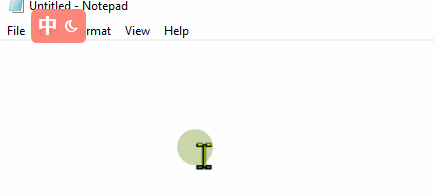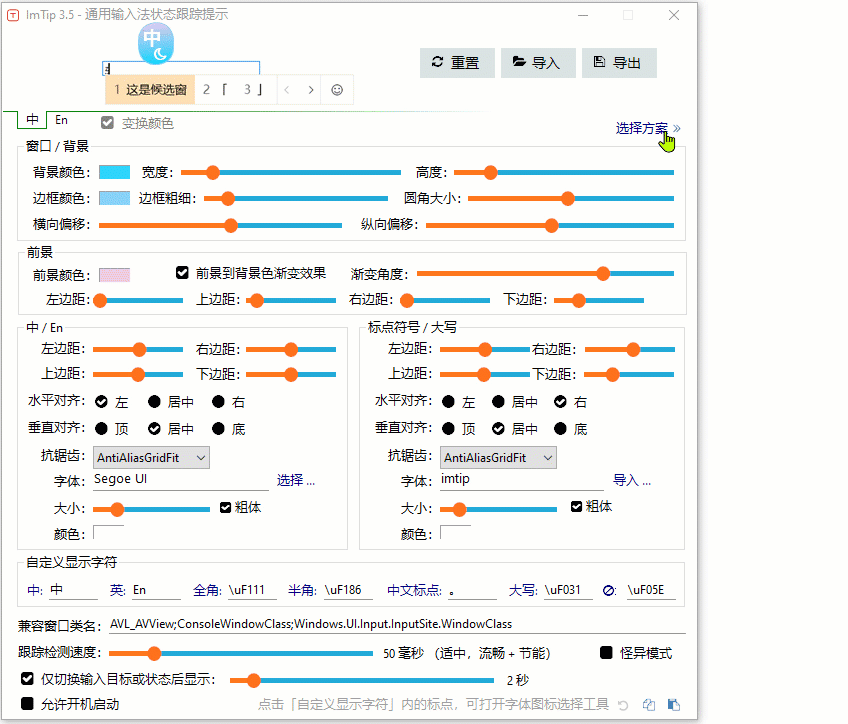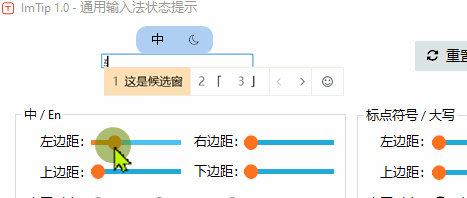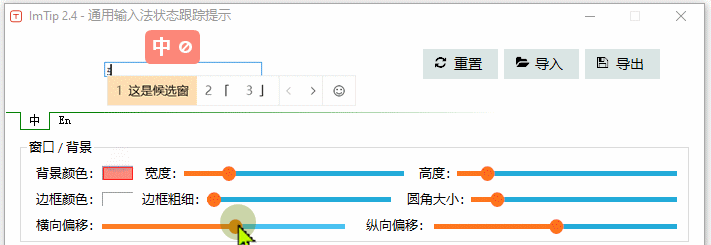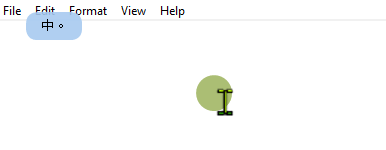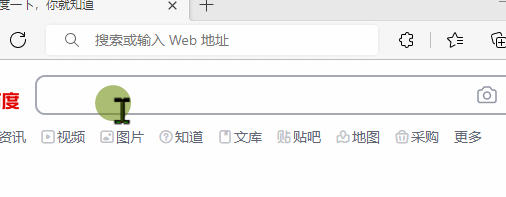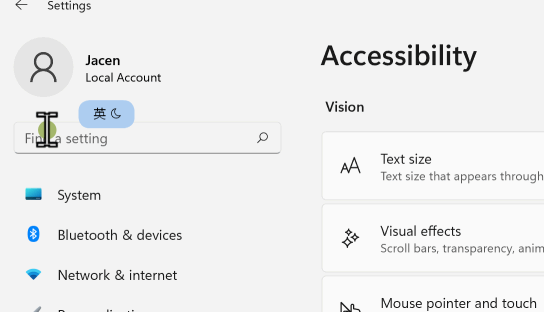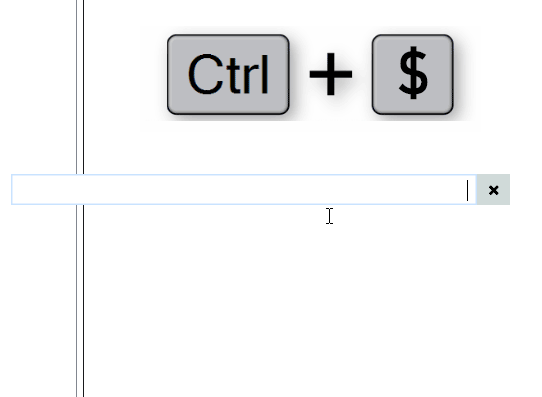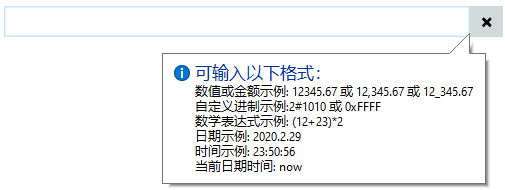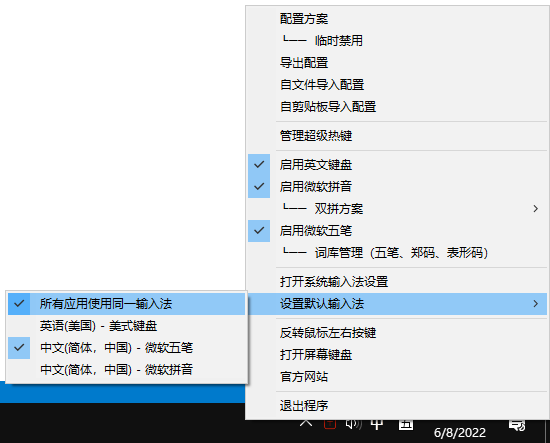点这里下载 ImTip - 免费开源,仅 635 KB。单文件绿色软件,无任何外部依赖,兼容 XP,Vista,Win7,Win8,Win10,Win11 …… 等所有流行桌面操作系统。
1、仅用两个字符就可提示中英、全半角、大小写、中英标点、多语言键盘布局等所有状态。
结合输入法快捷键:「Shift」中/英;「Ctrl + . 」中/英标点;「Shift + 空格 」全/半角,美滋滋再也不用低头看右下角了!理论上支持所有输入法,系统自带的微软拼音,微软五笔,搜狗输入法最新版,小小输入法最新版,百度输入法,QQ输入法 …… 包括我测试的日文、韩文、西班牙语输入法都可用。注意:手心输入法需要勾选「怪异模式」。
2、可视化编辑外观,提供了丰富的设置选项。
调整文字/图标布局:
调整提示窗口偏移位置:
3、可导入、导出外观方案。 可将外观方案直接拖入 ImTip.exe 或外观设置窗口快速导入
支持用剪贴板直接复制粘贴配置方案代码:
神奇的是:ImTip 导出的配置方案文件就是一个软件的完整源代码,可用 aardio 一键生成独立 EXE 文件。
4、支持多语言键盘:
可按快捷键 Alt + Shift 切换多语言键盘。注意有些第三方输入法会安装「中文美式键盘」 - 可能导致不必要的错乱。这个键盘在 Win10 其实已被废弃,建议移除或更改为「英语美式键盘」。Win7/Win10/Win11 可在 ImTip 托盘菜单中禁用启用一次「英语键盘」就可修复该问题。
5、默认仅切换输入目标或状态时显示数秒(可自定义),无输入框窗口不显示,广泛兼容几乎所有窗口。
支持 UWP 窗口
有少数无法获取输入光标的窗口会退化为检测并跟踪鼠标“I”型文本指针,有少数窗口什么也检测不到 —— 可尝试将类名添加到「窗口兼容类名」。 个别输入法在某个特定的窗口偶尔会状态错乱(或导致其他输入法错乱),切换到其他窗口(或重新打开原窗口)可恢复正常。 另外请注意 ImTip 默认以普通权限启动,以管理权限启动 ImTip.exe —— 才会对其他管理权限窗口生效,以管理权限启动后重新勾选 「允许开机启动」,则开机以管理权限启动( 不会再出现请求权限弹框 )。
6、支持自定义图标字体。
可以将 *.ttf 格式图标字体直接拖入 ImTip 设置界面,导出配置方案时也会自动嵌入图标字体。
点击字符代码编辑框(可粘贴 16进制或 NCR 编码)前面的标题,即可打开文字图标浏览窗口,点选需要的图标即可实时预览效果。
在线制作或下载字体图标:
https://fontello.com
https://iconfont.cn
7、提供可编程扩展的「超级热键」功能。
例如按 Ctrl+$ 打开财务大写、日期时间大写、数学运算工具:
自动检测输入数值的格式,输入错误格式会显示格式说明:
超级热键示例,按大写键自动切换到英文输入:
["CAPSLK"] = function(){
key.ime.setOpenStatus(false);
key.ime.setConversionMode(0);
return true; //允许按键继续发送
};8、托盘菜单提供快捷启用系统输入法、切换双拼方案等功能。
适用 Win10/ Win11 以及之后的系统自带的微软输入法,即使系统未安装小鹤双拼方案,仍然可以一键启用。
9、 CPU 占用极低
ImTip 正常工作时基本为休眠状态,基本不占 CPU 和内存。 我在 Win7, Win10, Win11 测试 CPU 占用基本保持为 0 ,内存占用没超过 10 MB。设置样式的窗口 —— 为了尽量让大家用得舒服,控件和功能略多。但这个功能并不需要经常使用,关闭设置窗口后会立即释放内存。
可以通过设置「跟踪检测速度」调整 CPU 占用:
默认有微小延迟 —— 这是程序的主动优化( 并非被动延迟 ),您可以加快「跟踪检测速度」(更快地实时跟随光标,更小延迟),这增加的资源占用仍然是可忽略的。
上面的动画使用 开源免费,下载体积仅 820 KB 的极简录屏软件 Gif123 录制。